TTEP.CN > 故障 >
搜索不到网络打印机的解决方法 搜索不到网络打印机怎么办
搜索不到网络打印机的解决方法 搜索不到网络打印机怎么办 实现共享网络打印机的第一步就是将打印机进入共享。具体方法为:打开“控制面板”,双击“打印机和传真”按钮进入。
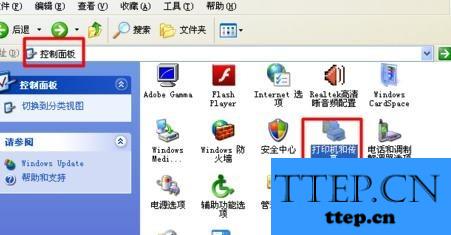
右击想要共享的打印机,在弹出的右键菜单中选择“共享”。
接着在打开的“共享打印机”窗口中,勾选“共享该打印机”,并设置共享打印机名称,最后点击“确定”按钮。
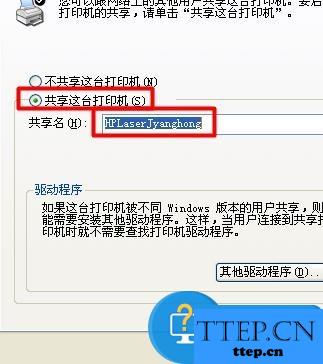
接下来就需要查看一下与共享打印机相连的计算机的网络名称。右击“我的电脑”,并在弹出的菜单中选择“属性”项。

在打开的“系统属性”窗口中,切换至“计算机名”选项卡,然后点击“更改”按钮。
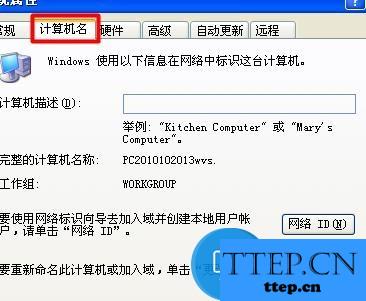
然后就可以查看到相关计算机的网络名称啦。该名称将用于添加网络打印机时使用。
添加网络打印机
依次进入“控制面板”->“打印机和传真”,右击空白处,从弹出的菜单中选择“添加打印机”项。
然后按照添加向导完成网络打印机的添加过程。
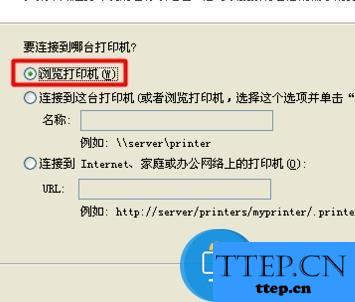
当在添加网络打印机过程中,出现无法正常查找到对应打印机的情况时,表明无法通过网上领居正常访问共享打印机,对此我们需要采取后面的方法“解决通过网上邻居无法访问计算机”来解决问题。
通过网上邻居无法访问计算机怎么解决
点击“开始”->“运行”来打开“运行对话框”,输入命令“gpedit”来打开系统配置程序界面。
依次展开“计算机配置”->“Windows配置”->“安全设置”->“本地策略”->“安全选项”,然后双击“网络访问:本地账户的共享和安全模式”。
并在弹出的窗口中将“共享访问模式”设置为“经典型”。
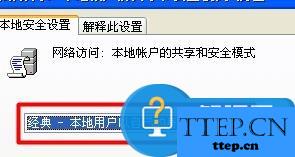
接着将“来宾账户”给禁用掉。
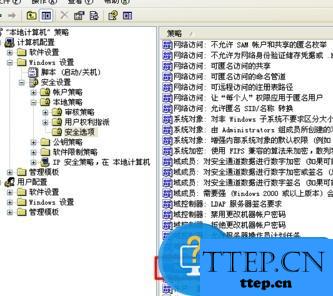
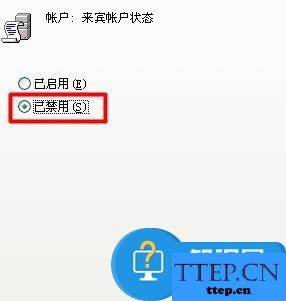
最近重启一下计算机,就会发现可正常访问网络,同时也可以实现网络打印机的共享及连接操作啦。
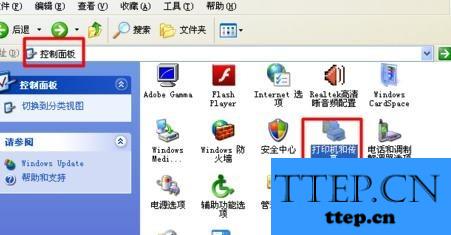
右击想要共享的打印机,在弹出的右键菜单中选择“共享”。
接着在打开的“共享打印机”窗口中,勾选“共享该打印机”,并设置共享打印机名称,最后点击“确定”按钮。
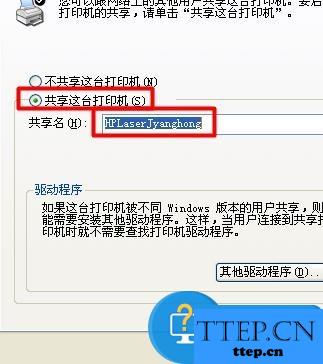
接下来就需要查看一下与共享打印机相连的计算机的网络名称。右击“我的电脑”,并在弹出的菜单中选择“属性”项。

在打开的“系统属性”窗口中,切换至“计算机名”选项卡,然后点击“更改”按钮。
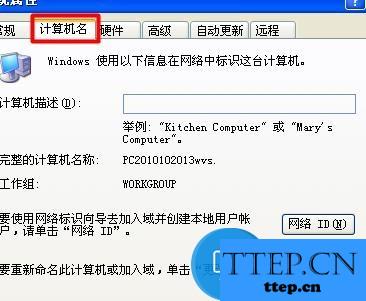
然后就可以查看到相关计算机的网络名称啦。该名称将用于添加网络打印机时使用。
添加网络打印机
依次进入“控制面板”->“打印机和传真”,右击空白处,从弹出的菜单中选择“添加打印机”项。
然后按照添加向导完成网络打印机的添加过程。
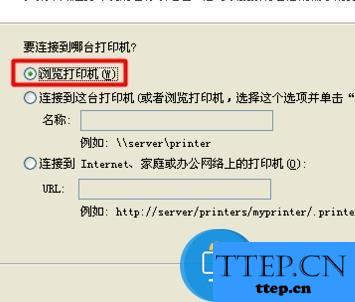
当在添加网络打印机过程中,出现无法正常查找到对应打印机的情况时,表明无法通过网上领居正常访问共享打印机,对此我们需要采取后面的方法“解决通过网上邻居无法访问计算机”来解决问题。
通过网上邻居无法访问计算机怎么解决
点击“开始”->“运行”来打开“运行对话框”,输入命令“gpedit”来打开系统配置程序界面。
依次展开“计算机配置”->“Windows配置”->“安全设置”->“本地策略”->“安全选项”,然后双击“网络访问:本地账户的共享和安全模式”。
并在弹出的窗口中将“共享访问模式”设置为“经典型”。
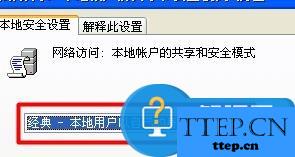
接着将“来宾账户”给禁用掉。
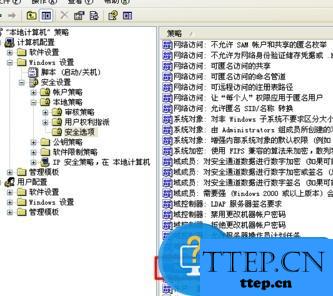
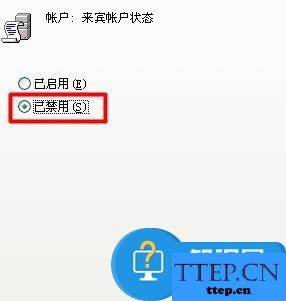
最近重启一下计算机,就会发现可正常访问网络,同时也可以实现网络打印机的共享及连接操作啦。
- 上一篇:win10系统映像恢复操作步骤 win10系统怎么映像恢复详解
- 下一篇:没有了
- 最近发表
- 赞助商链接
